REPORTES
En el menú de Reportes podrás conocer el estado de tu negocio generando reportes de ventas, compras, utilidades, notas de crédito, devoluciones, corte de caja y más. Tendrás la opción de generar la previa del reporte, guardarlos en formato excel, PDF, enviarlos por correo o imprimirlos.

Reporte Global
Tu sistema SICAR genera de manera automática un reporte global para que siempre puedas conocer el estado de tu negocio. Este reporte se genera una vez transcurridas las 24 horas del día o bien al momento que haces la apertura de tu sistema.
Para visualizar el reporte, da clic en "Previa (F3)".

También tienes la opción de generar el reporte de forma manual, dando clic "Guardar en Historial".

Ejemplo:



Historial
En este apartado podrás visualizar el reporte global a la fecha que desees. Solo aplica los filtros necesarios, selecciona el reporte y da clic en "Previa (F3)".

Reportes de Ventas
Los Reportes de Ventas te permiten conocer y medir el progreso de las ventas e ingresos generados en tu negocio. Podrás generar diferentes reportes dependiendo la información que estés interesado en obtener.

General
Con el Reporte de Ventas General podrás conocer las ventas realizadas a una fecha o periodo de tiempo determinado. Además de que tienes opción para aplicar filtros por la caja, usuario, cliente, vendedor, documento o forma de pago. También puedes decidir si quieres visualizar todos los documentos, solo vigentes o cancelados.
Una vez aplicados los filtros que desees, da clic en el botón de "Previa (F3)" para generar el reporte.

Ejemplo:
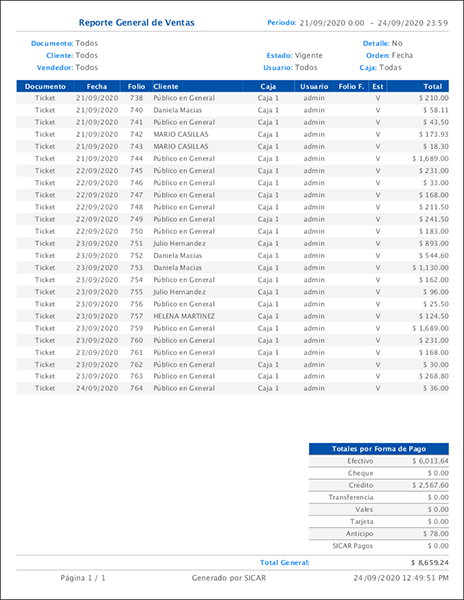
Artículos
Con este reporte podrás obtener la lista de artículos y cantidades vendidas a una fecha o periodo de tiempo determinado. Además de poder aplicar filtros por caja, usuario, cliente, documento, departamento y categoría.
Una vez aplicados los filtros que desees, da clic en el botón de "Previa (F3)" para generar el reporte.

Ejemplo:
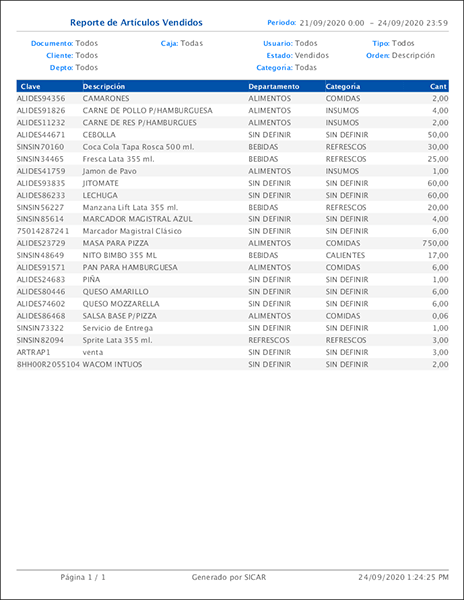
Paquetes
Si cuentas con paquetes creados en tu sistema, este reporte te permitirá conocer la lista de paquetes y cantidades vendidas a una fecha o periodo de tiempo determinado.
Para generar el reporte solo debes dar clic en el botón "Previa (F3)".

Ejemplo:
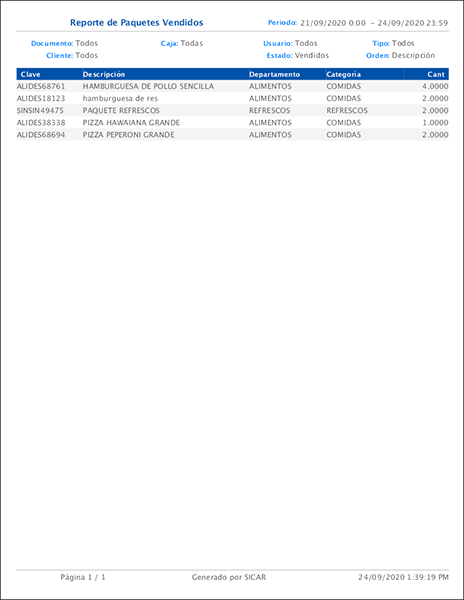
Artículos/Paquetes
Este reporte te permitirá visualizar la lista de artículos y paquetes vendidos a una fecha o periodo de tiempo determinado. La diferencia de este reporte y el de Artículos o Paquetes es que en este te muestra precios de venta unitario, importe y total.
Además de que puedes aplicar distintos filtros por caja, usuario, cliente, documento, categoría, departamento o bien generar un reporte de un artículo o paquete en específico.
Una vez aplicados los filtros que desees, da clic en el botón de "Previa (F3)" para generar el reporte.

Ejemplo:

Vendedores
Si tus empleados o vendedores comisionan con base a las ventas registradas, con este reporte podrás conocer el total de lo vendido y las comisiones que le corresponden a cada uno de ellos.
Ingresos
En este reporte podrás obtener las comisiones correspondientes de cada vendedor con base a los ingresos registrados.

Ejemplo:

Departamento
Con este reporte podrás conocer el total de lo vendido y las comisiones correspondientes a cada vendedor con base al departamento.
Para generar el reporte, da clic en el botón de "Previa (F3)".

Ejemplo:

Usuarios
El Reporte de Ventas/Usuarios te permitirá conocer el total de lo vendido y los descuentos aplicados por usuario.
Para generar el reporte, da clic en el botón de "Previa (F3)".

Ejemplo:

Descuentos
Con el Reporte de Descuentos podrás visualizar las ventas realizadas y los descuentos aplicados a cada una de ellas. Podrás decidir si deseas que se muestre el detalle de la venta, forma de pago o clave del artículo.
Una vez aplicados los filtros, da clic en el botón de "Previa (F3)" para generar el reporte.

Ejemplo:

Promociones
Ventas
Para conocer las ventas realizadas a las que se les aplicó alguna promoción, podrás realizar el Reporte de Ventas/Promociones.
Para generar el reporte solo debes dar clic en el botón de "Previa (F3)".

Ejemplo:

Promoción
Este reporte te mostrará la cantidad de ventas registradas y el total del descuento aplicado por cada promoción.
Para generar el reporte solo debes dar clic en el botón de "Previa (F3)".

Ejemplo:
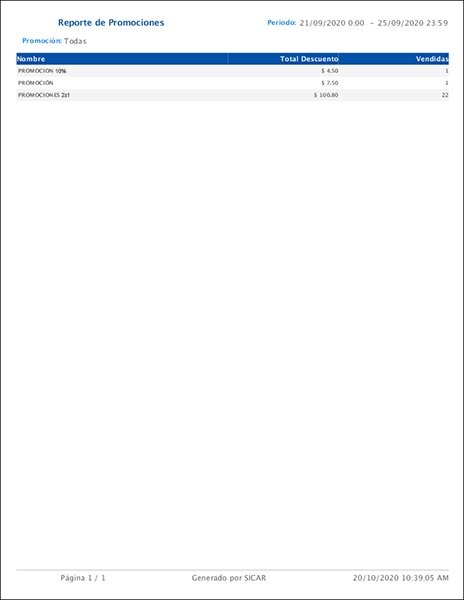
Reporte de Devoluciones
Con este reporte podrás visualizar la lista de Devoluciones a Proveedores generadas a una fecha o periodo de tiempo determinado. Tienes opción para decidir si deseas que se muestre el detalle de la devolución o la forma de pago con la cual se genero el documento.

Una vez aplicados los filtros que desees, da clic en el botón de "Previa (F3)" para generar el reporte.

Ejemplo:
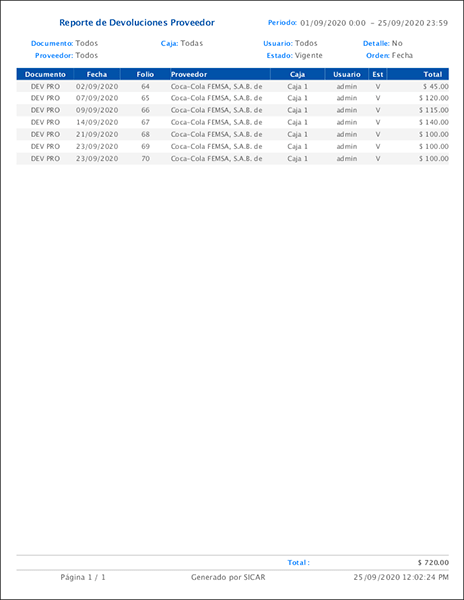
Reportes de Utilidades
Con los Reportes de Utilidades podrás conocer las ganancias obtenidas por las ventas e ingresos registrados a una fecha o periodo de tiempo determinado.

Utilidades/Ventas
Este reporte te muestra las utilidades generadas por las ventas registradas a una fecha o periodo de tiempo determinado. Tienes opciones de aplicar filtros por la caja, usuario, cliente o vendedor.
Para generar el reporte, da clic en "Previa (F3)".

Ejemplo:

Utilidades/Ingresos
El Reporte de Utilidades/Ingresos te muestra las utilidades obtenidas con base a los ingresos de las ventas a contado y abonos registrados.
Para generar el reporte, da clic en "Previa (F3)".

Utilidades/Departamentos
Con el Reporte de Utilidades/Departamentos podrás conocer las utilidades obtenidas por departamento con base a los ingresos. Tendrás opción de aplicar filtros por caja, usuario, departamento, categoría, artículo, cliente o vendedor.
Una vez aplicados los filtros, puedes generar el reporte dando clic en "Previa (F3)".

Ejemplo:
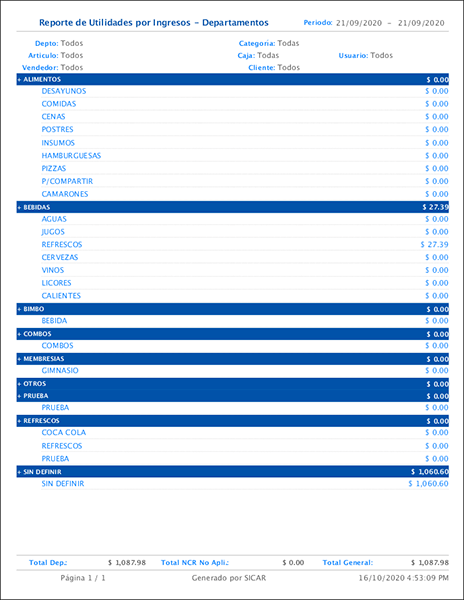
Utilidades/Artículos
Este reporte te permite conocer la utilidad que generó cada uno de los artículos vendidos a una fecha o periodo de tiempo determinado.
Para generar el reporte, da clic en "Previa (F3)".

Ejemplo:

Reportes de Compras
Con los reportes de compras podrás obtener información de las compras, artículos y proveedores de los cuales has registrado compras dentro del sistema.

General
El Reporte de Compra General te permitirá ver las compras registradas con datos como fecha, documento, folio, proveedor, caja, usuario e importe. También tienes opción de decidir si deseas que se muestre el detalle de la compra con la lista de artículos, forma de pago o clave del proveedor.
Para generar el reporte, da clic en el botón de "Previa (F3)".

Ejemplo:
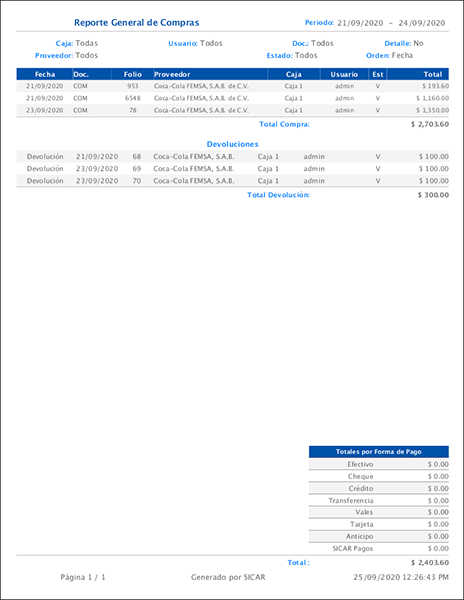
Artículos
Artículos
En este reporte podrás visualizar la lista de artículos comprados a una fecha o periodo de tiempo determinado.
Para generar el reporte, da clic en el botón de "Previa (F3)".

Ejemplo:

Documentos
Este reporte a diferencia del anterior te muestra el folio de la compra y fecha en la que fue capturado el artículo.

Ejemplo:

Proveedor
El Reporte de Compras Proveedor te permitirá visualizar la lista de proveedores de los que se han registrado compras y el importe total de estas.

Ejemplo:

Reporte de Notas de Crédito
Con este reporte podrás visualizar la lista de notas de crédito generadas a una fecha o periodo de tiempo determinado. Puedes decidir si deseas que se muestre el detalle de la Nota de Crédito y/o la forma de pago del documento.

Para generar el reporte, da clic en el botón de "Previa (F3)".

Ejemplo:
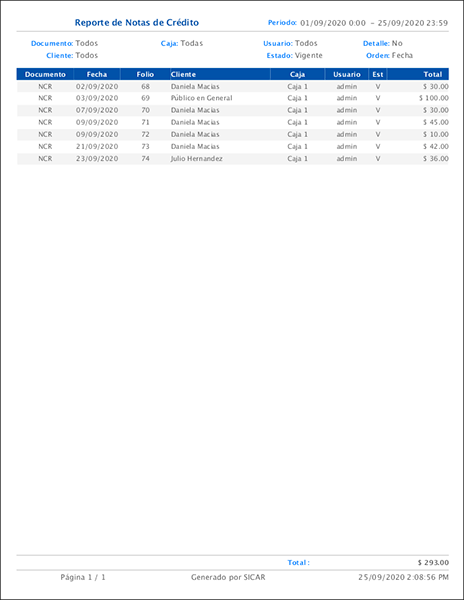
Reportes de Clientes (Créditos)
En el módulo de Clientes (Créditos) puedes obtener desde el estado de cuenta de un cliente hasta el reporte de abonos recibidos.

Estado de Cuenta de Cliente
Aquí podrás obtener el estado de cuenta de alguno de tus clientes. Lo único que debes hacer es dar un clic en el campo de "Cliente" y seleccionar a aquel del que te interesa obtener este documento.

Una vez seleccionado el cliente, da clic en "Previa (F3)".

Ejemplo:
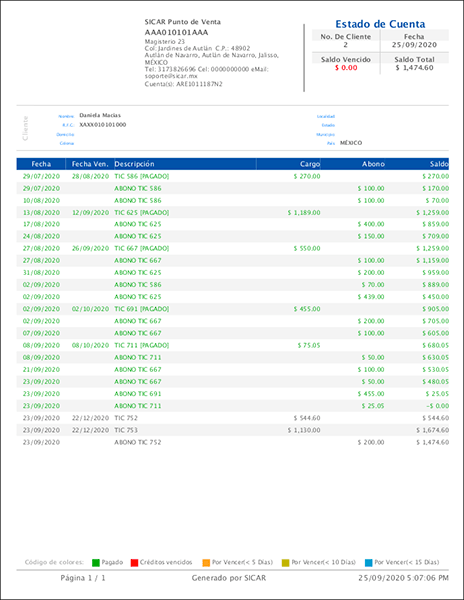
Créditos Clientes
Con este reporte podrás conocer los créditos de tus clientes que se encuentren en un estado por pagar, vencidos o ya pagados en un periodo determinado.
Para generar el reporte solo da clic en "Previa (F3).

Ejemplo:
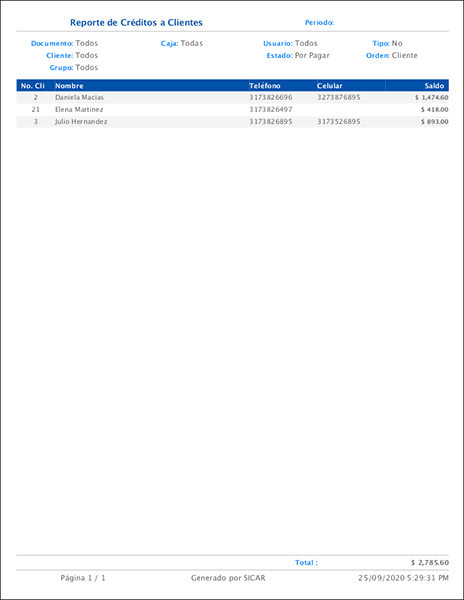
Créditos Clientes por Periodo
El reporte de Créditos por Periodo te permitirá conocer cuántos dias o el periodo de tiempo en el que se encuentra algún crédito de tus clientes, además de la suma total de los créditos por periodo.
Para generar el reporte da clic en "Previa (F3)".

Ejemplo:

Reportes de Abonos
Con el Reporte de Abonos podrás conocer los abonos registrados a una fecha o periodo de tiempo determinado. Podrás aplicar filtros por el estado del documento, la forma de pago o bien, los abonos recibidos por un cliente en específico.

Ejemplo:

Reportes de Proveedores (Créditos)
En el módulo de Proveedores (Créditos) puedes generar reportes que te permitan conocer el estado de tus cuentas por pagar.

Créditos Proveedores
El reporte de Créditos Proveedores te permite conocer los adeudos que tienes con tus proveedores en un estado de por pagar, pagados o ya vencidos. Tienes opción de filtrar por fecha, proveedor, usuario o bien decidir si deseas visualizar el detalle de las compras a crédito.
Para generar el reporte, da clic en "Previa (F3)".

Ejemplo:
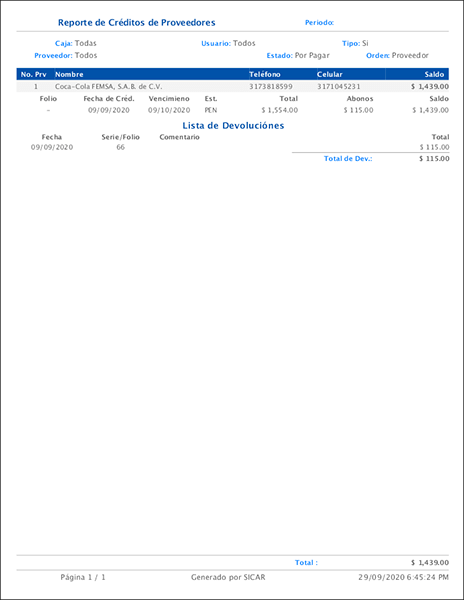
Créditos Proveedores por Periodo
El reporte de Créditos por Periodo te permitirá conocer cuántos dias tiene de registrado un crédito a tus proveedores, además de la suma total de los créditos por periodo.
Para generar el reporte da clic en "Previa (F3)".

Ejemplo:

Abonos a Proveedor
Con el Reporte de Abonos podrás conocer los abonos registrados a los créditos de tus proveedores a una fecha o periodo de tiempo determinado. Podrás aplicar filtros por el estado del documento, la forma de pago o por un proveedor en específico.

Ejemplo:

Reporte de Movimientos
El Reporte de Movimientos de Caja te permitirá obtener el registros de movimientos de entrada o salida generados en el sistema. Podrás aplicar filtros por la caja, usuario, el tipo de operación (venta, compra, abono, nota de crédito, etc.), formas de pago y tipo de movimiento (entrada o salida).
También podrás decidir si deseas ver todos los movimientos, los que ya se relacionaron a un corte de caja o los que aún no.

Para generar el reporte, da clic en "Previa (F3)".

Ejemplo:
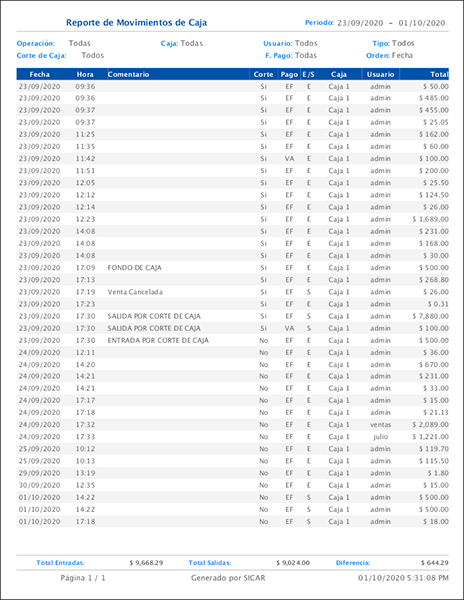
Reportes de Cortes de Caja
En el módulo de Corte de Caja puedes obtener reportes con el detalle de los cortes de caja realizados en el sistema.

Cortes de Caja
Este reporte te mostrará los cortes de caja realizados, podrás visualizar los totales de las 4 columnas principales del corte de caja (contado, calculado, diferencia y retiro por corte), además de los importes por cada forma de pago.

Ejemplo:
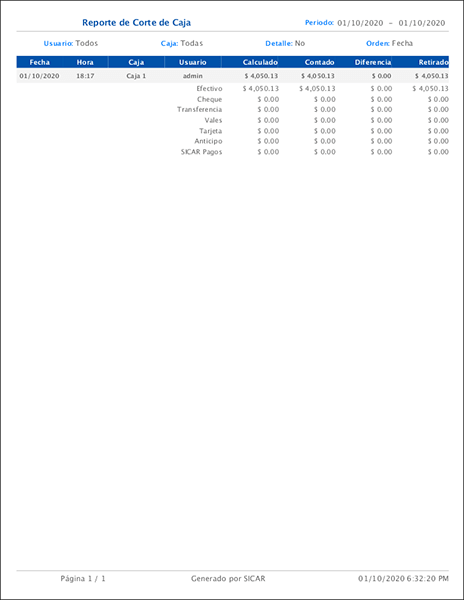
Corte de Caja Moneda
Si aceptas más de una moneda, este reporte te permitirá conocer los cortes de caja realizados con referencia a las monedas aceptadas y la conversión a la moneda base del sistema.
Para realizar el reporte, solo debes dar clic en "Previa (F3)".

Ejemplo:

Corte de Caja Extendido
Este reporte te permitirá ver de manera detallada las entradas y salidas contempladas en un corte de caja por los conceptos de ventas, compras, nota de crédito, etc. Además de también poder visualizar entradas y salidas por forma de pago.
Para poder seleccionar el corte que deseas visualizar, da clic en "Buscar".

En la siguiente ventana podrás buscar el corte de caja por la fecha en la que fue generado. Una vez lo identifiques, selecciónalo con doble clic.
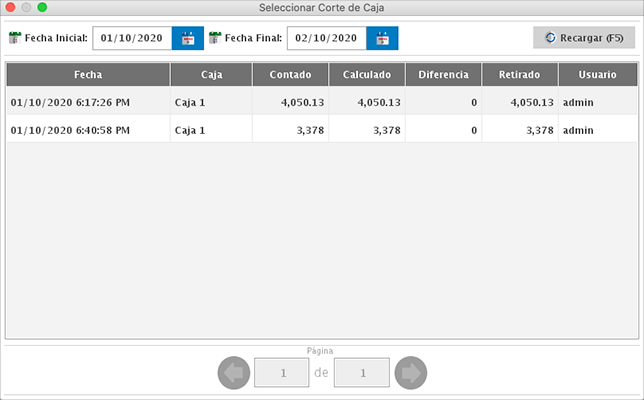
Para visualizar la información en un formato reporte, da clic en "Previa (F3)".

Ejemplo:
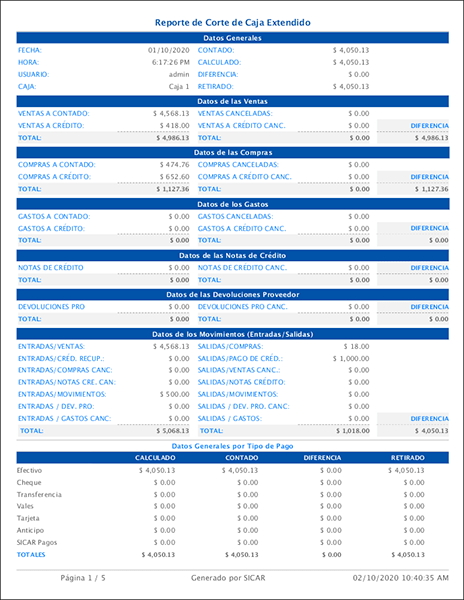
Reportes de Artículos
En el módulo de Artículos (Catálogos) podrás obtener reportes de las existencias de tus productos, lista de precios, paquetes o claves SAT.

Existencias
El Reporte de Existencias te permitirá visualizar tu lista de artículos con localización, inventario mínimo, inventario máximo y existencia actual.
Podrás decidir si quieres ver todos los artículos, solo con existencias, sin existencias u obtener la lista de artículos que se encuentren por debajo del inventario mínimo establecido o por el contrario, que sobrepasen el inventario máximo.
Una vez aplicados los filtros, da clic en "Previa (F3)".

Ejemplo:
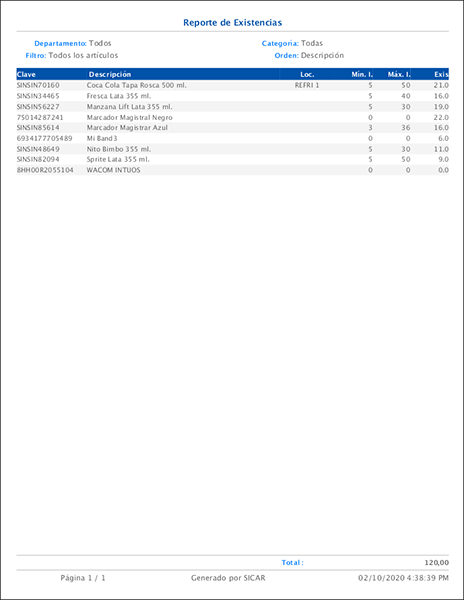
Resurtir
El Reporte de Resurtir te permitirá visualizar tus artículos con el inventarío mínimo, máximo, la existencia actual y la sugerencia para llegar al inventario mínimo o máximo, basándose en la existencia actual.

Ejemplo:

Historial
En este apartado puedes configurar que el sistema genere y guarde automáticamente un reporte de inventario diario, esto te permitirá consultar en cualquier momento el reporte a la fecha que desees. Además, podrás generarlo de manera manual por si te interesa el reporte a una hora en específico.

Para configurar que el reporte se genere y guarde en automático, activa la casilla de "Guardar Automático" y para generar el reporte de manera manual da clic en "Guardar en Historial".

Para visualizar el reporte, selecciónalo y da clic en "Previa (F3)".

Ejemplo:

Inventario
El Reporte de Inventario te permitirá obtener la lista de tus artículos con precios de compra, compra promedio o precio de venta y existencia. Además de la suma total del inventario en valor moneda.
Para generar el reporte, da clic en "Previa (F3)".

Ejemplo:
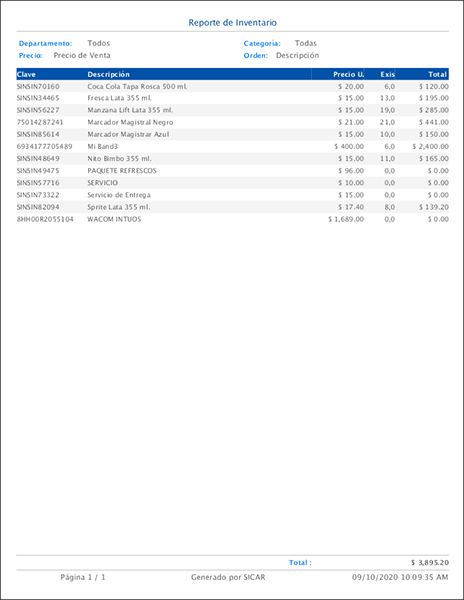
También tienes la opción de imprimir este reporte en un formato ticket, solo debes dar clic en el botón de "Ticket".

Lista de Precios
Este reporte te permitirá obtener una lista de tus artículos con existencias y precios de venta. Podrás elegir qué precio de venta deseas que muestre (1,2,3 o 4) o puedes activar la opción de "Lista de Precios Mayoreo" y mostrará las 4 precios de venta.
Para generar el reporte, da clic en "Previa (3)".

Ejemplo:
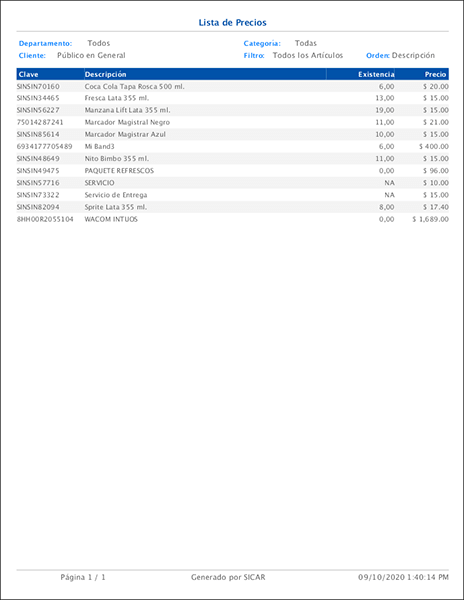
Artículos Clave SAT
El Reporte de Clave SAT te permitirá obtener la lista de artículos con la clave de SAT asignada. Tienes opción de aplicar filtros por departamento, categorías o bien si deseas ver solo productos con clave o sin clave SAT.
Para generar el reporte, da clic en "Previa (F3)".

Ejemplo:
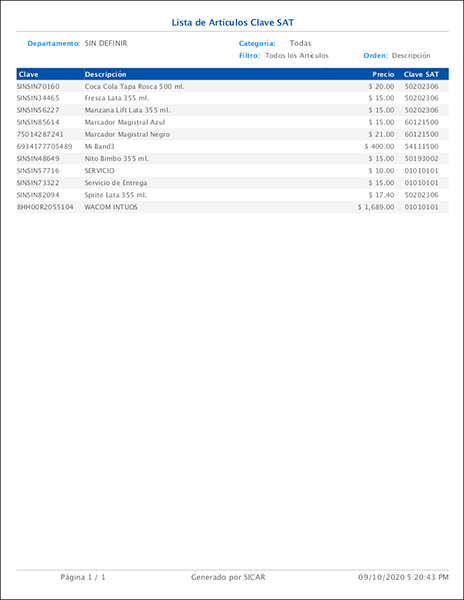
Paquetes
Con este reporte podrás obtener la lista de los paquetes que tengas registrados en tu sistema. Tienes opción de decidir si deseas que te muestre la clave alterna del paquete, el contenido y los precios de venta unitario de los artículos.
Una vez aplicados los filtros, da clic en "Previa (F3)".

Ejemplo:
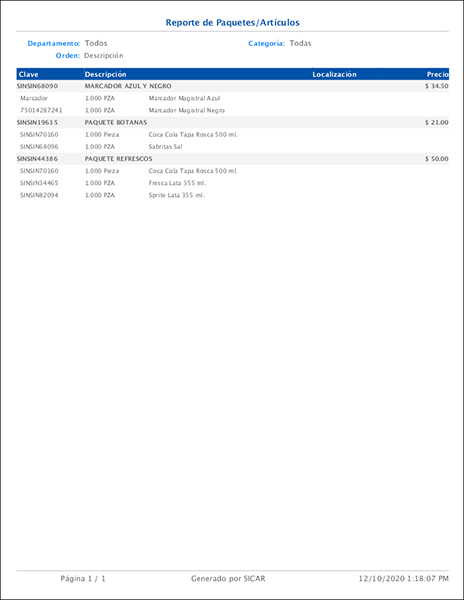
Inventario/Utilidad
El Reporte de Inventario/Utilidad te mostrará la lista de tus artículos con precios de venta, compra o compra promedio, el margen de utilidad unitario, existencia y utilidad total.
Para generar el reporte da clic en "Previa (F3)".

Ejemplo:

Reporte Clientes (Catálogos)
En este apartado podrás obtener la lista de los clientes registrados en el sistema con filtros como el número de precio asignado o el grupo al cual pertenecen.

Para generar el reporte, da clic en "Previa (F3)".

Ejemplo:
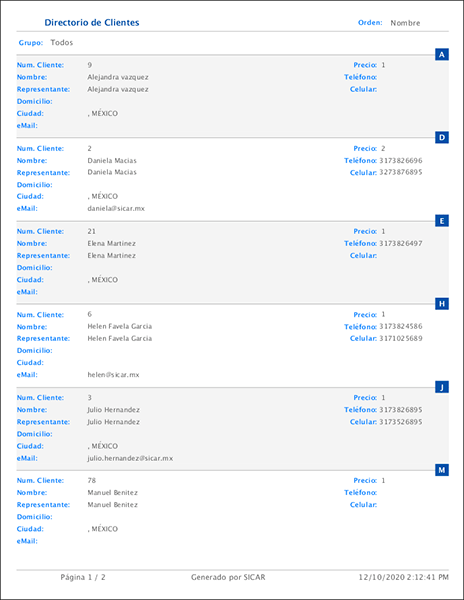
Reporte Proveedores (Catálogos)
Aquí podrás obtener la lista de los proveedores registrados en el sistema.

Para generar el reporte, da clic en "Previa (F3)".

Ejemplo:
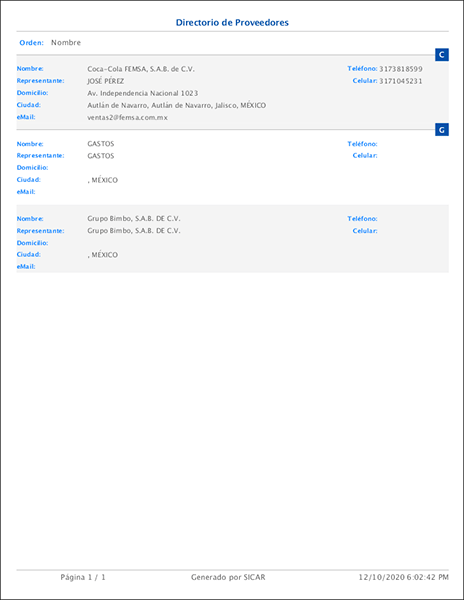
Reportes de Cotizaciones

General
El Reporte de Cotización te muestra las cotizaciones generadas a una fecha o periodo de tiempo determinado. Podrás decidir si deseas visualizar los artículos de la cotización, el correo electrónico del cliente y/o el número de teléfono.
Aplicados los filtros, da clic en "Previa (F3)".

Ejemplo:
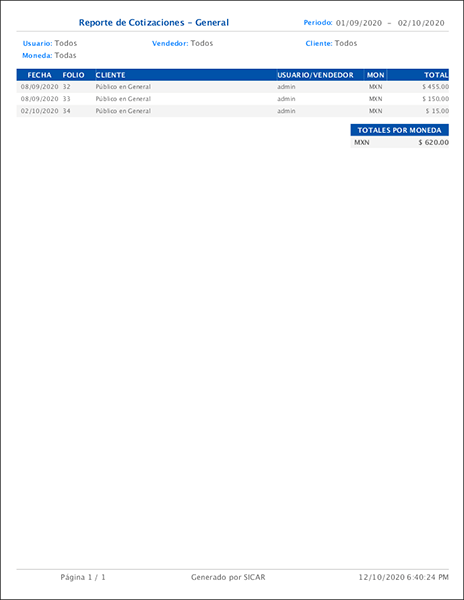
Artículo/Cliente
Con este reporte podrás visualizar la relación de los artículos y clientes a los que se le ha cotizado cada artículo.
Para generar el reporte, da clic en "Precia (F3)".

Ejemplo:
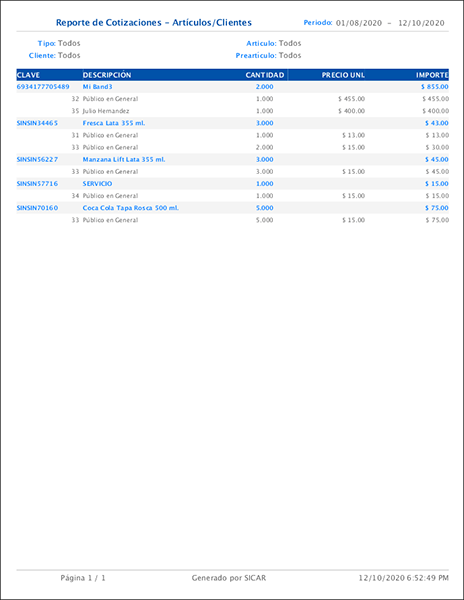
Reportes de Farmacias
Con los reportes de farmacia podrás obtener la lista de ventas que incluyan artículos controlados por receta.

Historial
Este reporte te muestra la lista de los artículos vendidos con la característica de ser controlados por receta. Además muestra la relación de los artículos vendidos con la receta registrada.

Ejemplo:

Ventas
Aquí podrás obtener las ventas realizadas que incluyen un producto marcado como controlado por receta. Puedes decidir si deseas visualizar la lista de artículos vendidos y aplicar filtros por la caja, usuario, cliente, vendedor, documento o forma de pago.

Ejemplo:

Reportes de Monedero
Si cuentas con el servicio de Monedero Electrónico activado podrás obtener reportes que te permitan conocer la cantidad de puntos acumulados y consumidos de manera general, así como los puntos acumulados de cada uno de los clientes.

General
Aquí podrás visualizar los puntos de monedero electrónico generados y consumidos, así como el valor dinero de esos puntos.
Para obtener los datos, selecciona la fecha o el periodo de tiempo, elije si deseas que te muestre la información en días o meses y da clic en "Generar".

Ejemplo:

Clientes
Este reporte te mostrará los puntos de monedero electrónico que tienen acumulados tus clientes.
Para generar el reporte, da clic en "Previa (F3)".
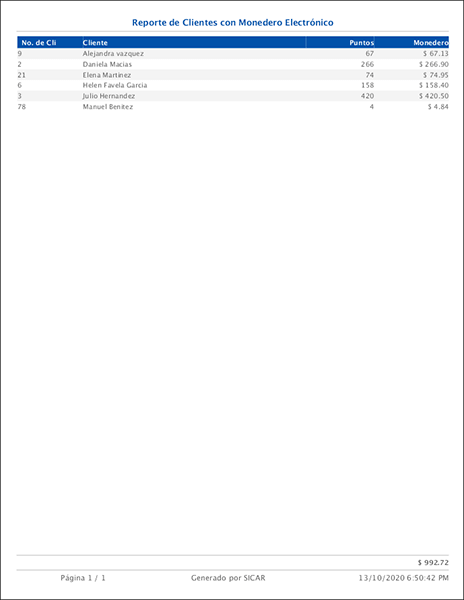
Reportes Contador
En este apartado podrás obtener reportes de ventas, artículos, compras y cortes de caja registrados en el sistema con el detalle del desglose de impuestos.

Facturas
El Reporte de Facturas te permitirá obtener el detalle de tus facturas como fecha, folio, RFC, nombre del cliente, total del documento y usuario que genero la factura. Además de que tienes opción de poder visualizar el detalle de los documentos asociados.

Ejemplo:

Documentos/Impuestos
Este reporte te muestra el detalle de las ventas con el subtotal, descuento, desglose de impuestos y total.
Para generar el reporte, da clic en "Previa (F3)".

Ejemplo:

Artículos Vendidos
Artículos
Este reporte te permite obtener la lista de artículos vendidos con datos como su clave, descripción, categoría y departamento, cantidad, precio unitario, descuento e importe. Además de que muestra el desglose de subtotal, descuento e impuestos del total de los artículos vendidos.

Ejemplo:

Documento
Este reporte te muestra la lista de artículos vendidos con la relación del documento de venta asociado.
Para generar el reporte, da clic en "Previa (F3)".

Ejemplo:

Artículos Impuestos
Este reporte te permite obtener la lista de artículos vendidos con relación del documento de venta. Además de la cantidad vendida, el importe y el desglose unitario de impuestos.
Para generar el reporte, da clic en "Previa (F3)".

Ejemplo:

Corte de Caja
Este reporte te permite visualizar los cortes de caja generados a una fecha o periodo de tiempo determinado con datos como el subtotal, impuestos y total.
Para generar el reporte, da clic en "Previa (F3)".

Ejemplo:
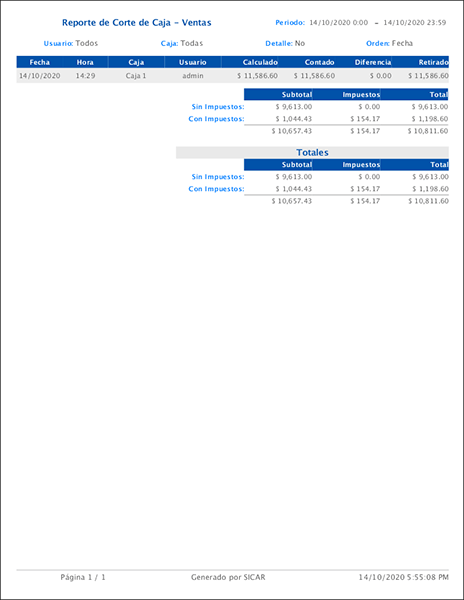
Artículos Impuestos Comprados
En el Reporte de Impuestos Comprados podrás obtener la lista de artículos compradoss con impuestos desglosados.
Para generar el reporte, da clic en "Previa (F3)".

Ejemplo:

Reportes de Vacaciones

General
Aquí podrás obtener datos generales de tus empleados como nombre, fecha de ingreso, grupo, puesto, turno, antiguedad y días correspondientes de vacaciones.
Para generar el reporte, da clic en "Previa (F3)".

Ejemplo:

Vacaciones
Este reporte te permite visualizar la fecha de ingreso y antiguedad de cada uno de tus empleados. Además de los días de vacaciones utilizados y disponibles.
Para generar el reporte, da clic en "Precia (F3)".

Ejemplo:
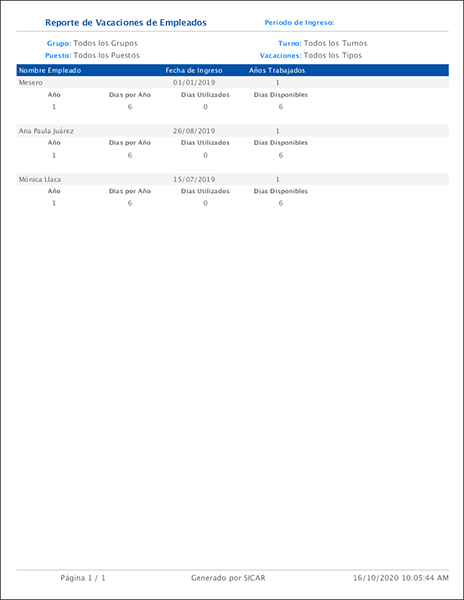
Justificaciones
Este reporte te permitirá visualizar las justificaciones registradas en una fecha o periodo de tiempo determinado. Te permite aplicar filtros por empleado, grupo, puesto, turno o tipo de vacaciones asignadas.
Para generar el reporte, da clic en "Previa (F3).

Ejemplo:
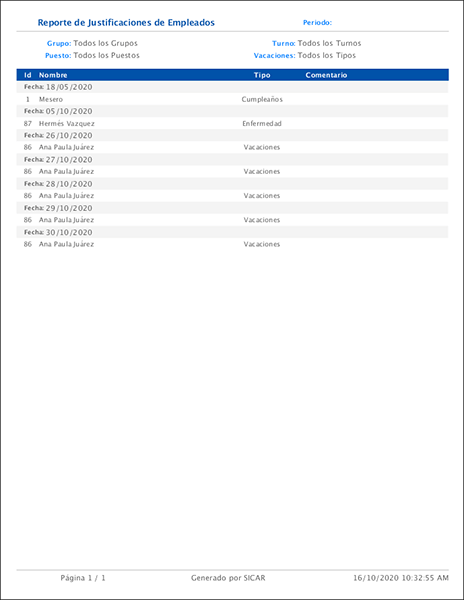
Configuración
Desde el apartado de Configuración puedes elegir el diseño de los encabezados para tus reportes.

A un costado izquierdo encontrarás varias opciones a elegir para personalizar tus reportes. Además de la opción de poder decidir si deseas que se imprima o no la leyenda de "Generado Por SICAR".
Una vez aplicadas las configuraciones, da clic en Guardar (F7)".
